Wir alle verwenden heutzutage PDF-Dokumente. Es gibt viele Tools, und die meisten von ihnen kosten ziemlich viel. Die Auswahl erfordert einiges an Mühe, denn man entscheidet sich für ein Werkzeug, das zum konstanten Begleiter wird, wenn es ans Erstellen, Bearbeiten, Konvertieren und Verwalten von PDFs auf dem Mac geht.
Die beliebtesten PDF-Apps für den Mac sind Vorschau, Adobe Acrobat und PDF Expert. Wir werden die Vorschau in diesem Artikel nicht näher behandeln, da sie sich vor allem für einfache Aufgaben eignet.
Wir werden PDF Expert im Vergleich zu Adobe Acrobat reviewen und dabei vier Kriterien vergleichen:
PDF Expert im Vergleich zu Adobe Acrobat: Allgemeiner Überblick
Es ist kein Geheimnis, dass Adobe Acrobat der leistungsstärkste PDF-Editor auf dem Markt ist. Sie können alles mit Ihren PDFs machen. Diese App ist im Grunde ein Bedienfeld für Kernkraftwerke.
Wer alle Befehle kennt, kann alles damit anstellen. Aber muss es SO kompliziert sein? Erinnern Sie sich an das erste Mal, als Sie herausfinden wollten, wie Sie die Farbe der Anmerkungen ändern können – ich wette, Sie hatten es schwer.
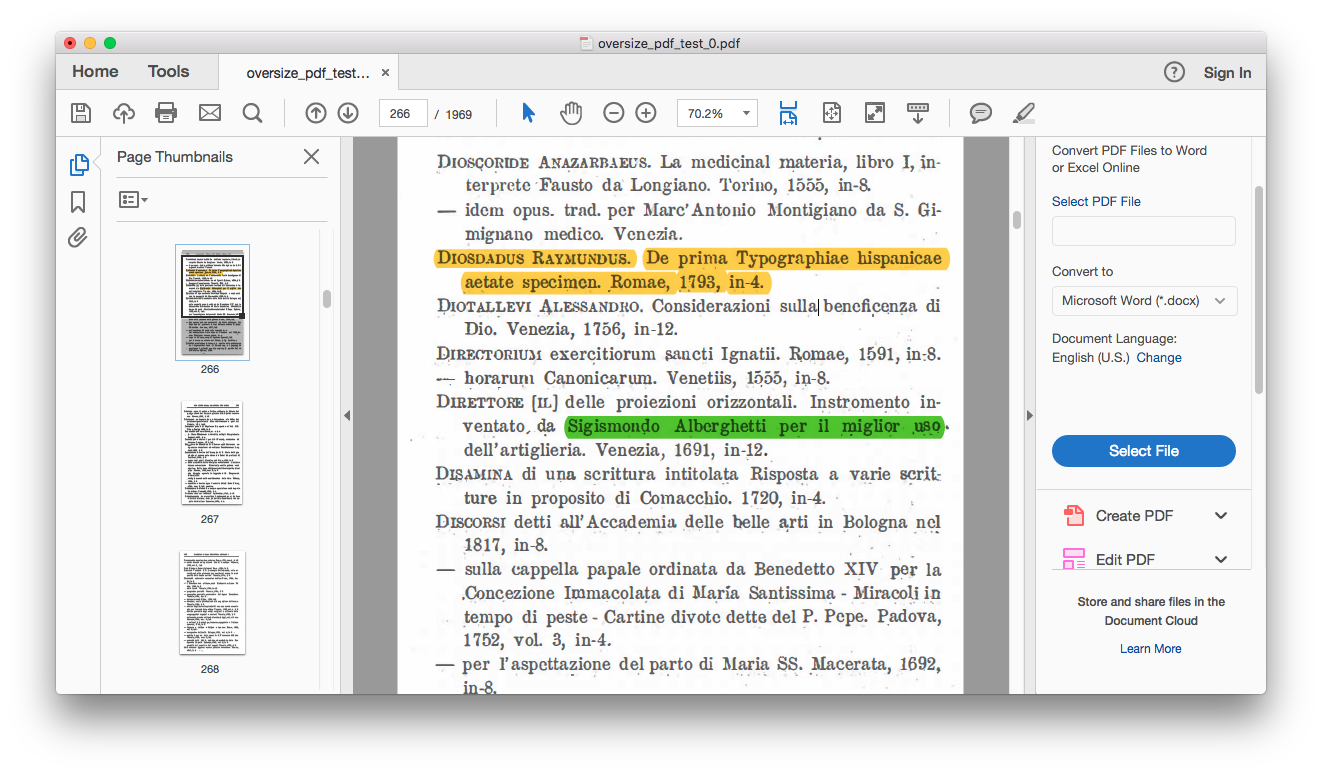
Wir leben in einer Zeit, in der man nicht alles vollständig durchdrungen haben muss, um es anwenden zu können. Zeit für einfache Prozesse und das, was sich allgemein Convenience nennt.
Schauen wir uns PDF Expert an. Sie können die Unterschiede auf den ersten Blick erkennen. PDF Expert hat eine viel einfachere und intuitivere Benutzeroberfläche, insbesondere wenn es darum geht, Anmerkungen zu machen oder Dateien zu bearbeiten. Das Design ist einfach; jede Option und Funktion ist durchdacht gestaltet.
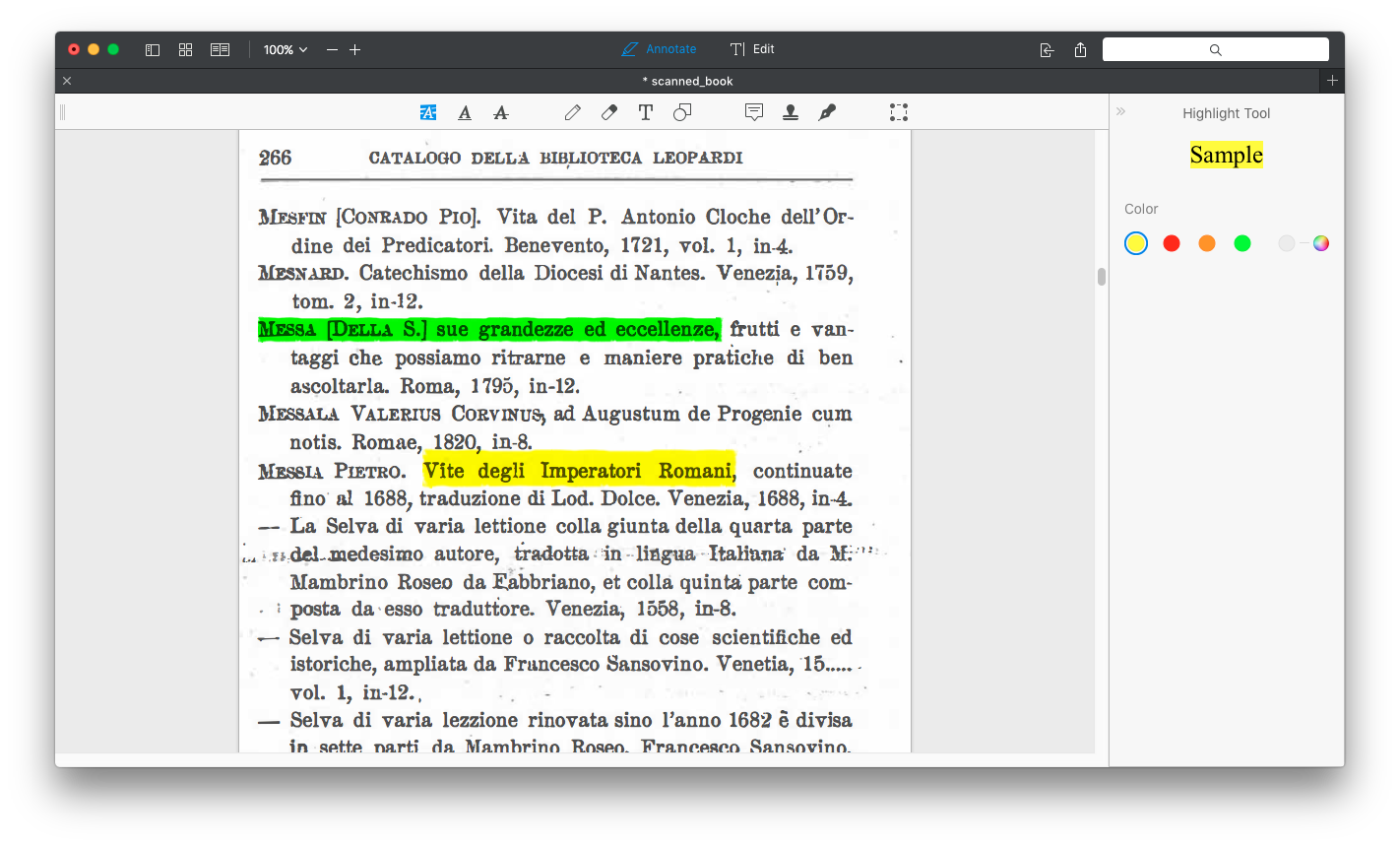
Sie sind nicht von Anfang an mit Funktionen überfrachtet. Wenn Sie etwas finden möchten, sind Sie nur einen Klick entfernt, ohne zahlreiche Elemente erkunden zu müssen.
Wenn Apple selbst mit seiner PDF-App alles geben wollte, würden daraus wahrscheinlich so etwas wie PDF Expert werden! :)
PDF Expert kostenlos downloaden >
PDF Expert im Vergleich zu Adobe Acrobat: Geschwindigkeit bei der Arbeit
Oft müssen Sie in letzter Minute einen Vertrag unterschreiben oder einen Tippfehler korrigieren. Aus diesem Grund ist die Geschwindigkeit der App ein Muss.
Für ein Experiment haben wir ein 2000-seitiges altes Buch gefunden und es gescannt, um damit zu spielen. (Das war eine Menge Arbeit)
PDF Expert öffnete das Dokument in 1,5 Sekunden. In der Zwischenzeit hat fast 10 Sekunden gebraucht, um es mit Adobe Acrobat zu laden. Wir haben sogar die Farben des macOS-Beachballs gezählt! :-)
Wäre es möglich, Adobe Acrobat weiter zu verlangsamen? Ich würde mir gerne ein Brot machen, bevor ich etwas lese.
Schauen wir uns die RAM-Nutzung an.

Der Unterschied ist nicht groß, obwohl Adobe Acrobat Ihren Mac etwas mehr ins Schwitzen bringt. Wenn Sie der glückliche Besitzer eines leistungsstarken Geräts sind, können Sie diesen Absatz einfach überspringen.
PDF Expert im Vergleich zu Adobe Acrobat: Funktionsumfang
Beide Apps bieten eine Reihe leistungsstarker Funktionen. Kurz gesagt, PDF Expert erledigt das meiste, was Adobe Acrobat bietet, auf eine viel einfachere, intuitive und schnellere Weise. Schauen wir uns das an!
Anmerkungen für wichtige Stellen
Egal, ob Sie studieren oder Architekt sind, ob Sie mit Papers oder Entwürfen arbeiten – Sie können markieren, unterstreichen und durchstreichen, Formen, Linien und eigene Stempel hinzufügen. Sie müssen nicht nach diesen Funktionen suchen; sie sind immer leicht zu erreichen. Sie können auch einen Audiokommentar für einen beliebigen Teil Ihrer PDF-Datei aufnehmen.
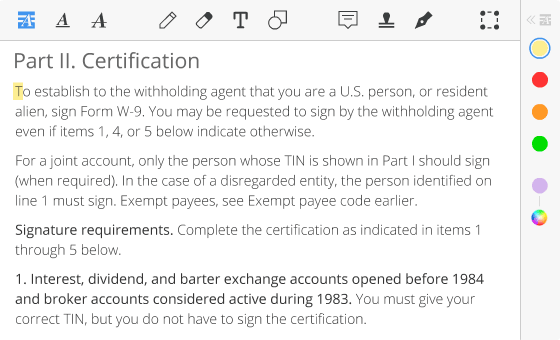
PDFs wie Word-Dokumente bearbeiten
Sie können Text und Bilder bearbeiten sowie Links und Gliederungen zu Ihren PDFs hinzufügen. Sie müssen sich nicht mit Einstellungen, endlosen Optionen und Popup-Fenstern herumärgern. Es ist einfach, eine Aktion, die Sie benötigen, im Menü zu finden, egal ob Sie die Schriftart ändern oder einen Link zu einer Webseite hinzufügen.
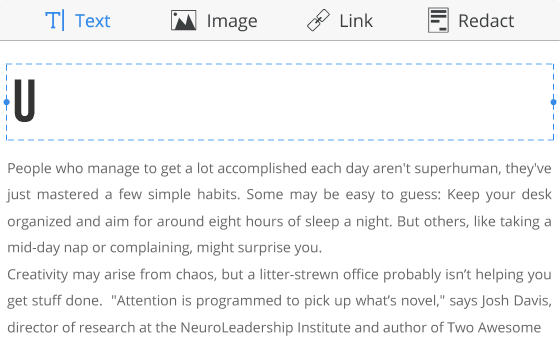
PDFs ausfüllen & unterschreiben
Diese Funktion ist so einfach zu bedienen, dass keine ausführlichen Erklärungen erforderlich sind. Klicken Sie einfach auf ein Feld und befüllen Sie es. Alle gängigen Formulare werden unterstützt.
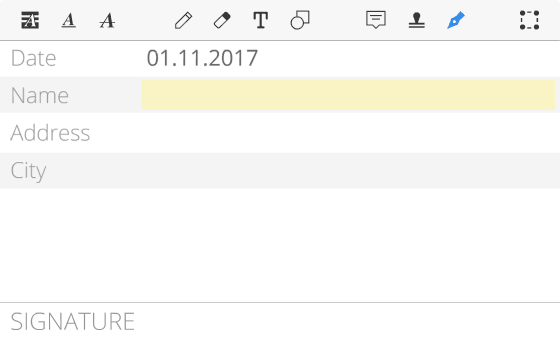
Seiten zusammenführen und extrahieren
Sie können quasi alles mit ihren Seiten anstellen: zusammenführen, ersetzen und extrahieren. Das funktioniert unkompliziert per Drag & Drop. Einfach!
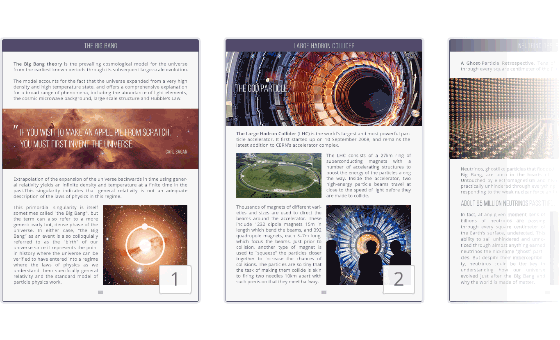
PDF-Dateigröße verringern
Diese Funktion ist praktisch, wenn Sie häufig PDFs per E-Mail versenden oder wenn Ihre Festplatte voll ist. Mit PDF Expert können Sie Ihre Dokumente schnell verkleinern und sogar die Größe der resultierenden Datei vorab sehen.
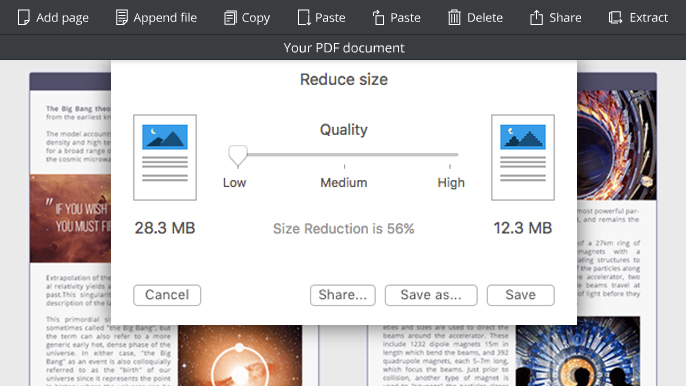
PDFs zensieren
Diese Funktion ist wichtig, wenn Sie vertrauliche Texte oder sensible Daten in Ihren Dokumenten löschen oder ausblenden möchten. Wählen Sie einfach eine Textstelle aus und schwärzen Sie sie. Niemand wird sehen können, was sich dahinter verbirgt. Sogar Sie selbst nicht mehr!
Im Gegensatz zu Adobe können Sie mit PDF Expert auch Text in vorgelesene Sprache konvertieren, ausfüllbare Felder in Formularen hervorheben und Stempel zu Formularen hinzufügen, was die Arbeit mit Formularen intuitiver macht.
Nun geht es ums Geld
Jetzt, wo wir die Funktionen behandelt haben, lassen Sie uns über Geld sprechen. Adobe Acrobat Pro kostet derzeit 155,88 Dollar pro Jahr für ein Standard-Abonnement. Weitere Details finden Sie hier.
Wenn Sie keine Formulare erstellen oder Texterkennung für Scans durchführen möchten, erleichtert Sie PDF Expert nur um 80 $ und steckt voller Features. Jetzt kaufen>

Unterm Strich
PDF Expert ist schneller als die Vorschau und fast so funktionsreich wie Adobe Acrobat. Das beweist, dass die Fortsetzung dem Original in jeder Hinsicht überlegen sein kann.
Laden Sie PDF Expert herunter und genießen Sie das ultimative PDF-Erlebnis!

 The Readdle Team
The Readdle Team 

